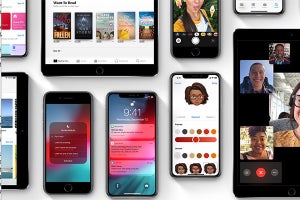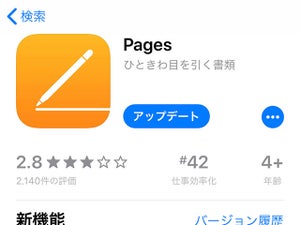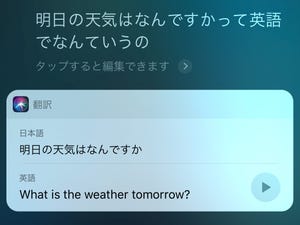みなさん、朝起きたら最初にiPhoneで何をしますか? ニュースや天気を見る、電車の運行状況を確認するなど、わりと決まったことに使っているのではないでしょうか。今回は、そんな"よく使う操作"をひと言で済ませる新機能「Siriショートカット」をご紹介します。
基本:Siriショートカットとは?
SiriはiPhoneの音声アシスタントです。音声で頼むといろいろなことをしてくれますが、できないこともあります。例えば、Safariを開くことはできますが、特定のWebページを表示させることはできません。
Siriショートカット機能では、特定のアプリ操作に対してあらかじめ"合言葉"を設定しておくことで、Siriがその操作を実行することが可能になります。例えば「Safariでマイナビニュースを開く」という操作に、「マイナビニュースを見せて」という合言葉を設定してみます。すると、Siriに「マイナビニュースを見せて」と頼むとSafariでマイナビニュースを開いてくれるようになります。
これはSafariだけではありません。様々なアプリで「特定の操作を特定の合言葉によって実行してくれる」のがSiriショートカットなのです。
(1)「設定」からSiriショートカットを作る方法
では、Siriショートカットで具体的にどんなことができるのでしょうか。「設定」アプリでそれを確認することができます。
ここに並んでいる操作を実際にショートカットにしてみましょう。
では、この操作をSiriに頼んでみましょう。
(2)アプリからSiriショートカットを作る方法
Siriショートカットに対応しているアプリでは、アプリを使った際に今行った操作をその場でSiriショートカットに追加できるものがあります。ここでは「Yahoo!乗換案内」を例に、検索経路を登録してみます。
日頃よく使っているアプリがSiriショートカットに対応しているかもしれません。アプリをアップデートしたら(1)または(2)の方法でいつもの操作を登録できるか、ぜひ試してみてください。